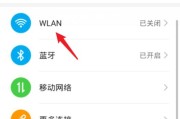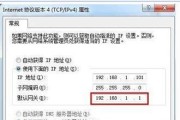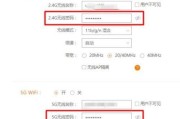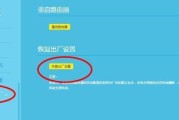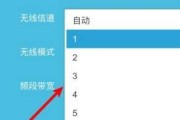随着移动互联网的普及,手机已经成为人们生活中必不可少的工具之一。而在家庭或办公环境中,路由器也是连接网络的重要设备。传统的设置路由器方式需要通过电脑进行操作,但现在,借助手机,我们可以更加轻松地进行路由器的设置。本文将以手机设置路由器步骤图为主题,详细介绍如何通过手机快速连接网络。
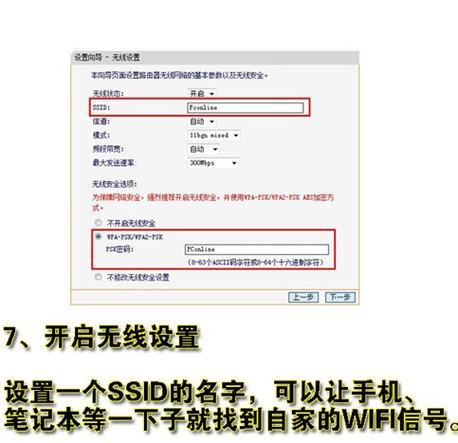
一、选择合适的路由器
在开始设置之前,首先需要选择一台合适的路由器。根据个人需求和预算可以选择不同型号和品牌的路由器。同时,还需要注意路由器的信号覆盖范围和传输速度,以确保能够满足自己的上网需求。
二、准备工作:连接路由器
在进行设置之前,需要将路由器正确地连接到电源和宽带接入口。确保所有线缆连接稳定,并且电源正常开启。一般来说,当电源指示灯显示正常后,路由器便处于工作状态。
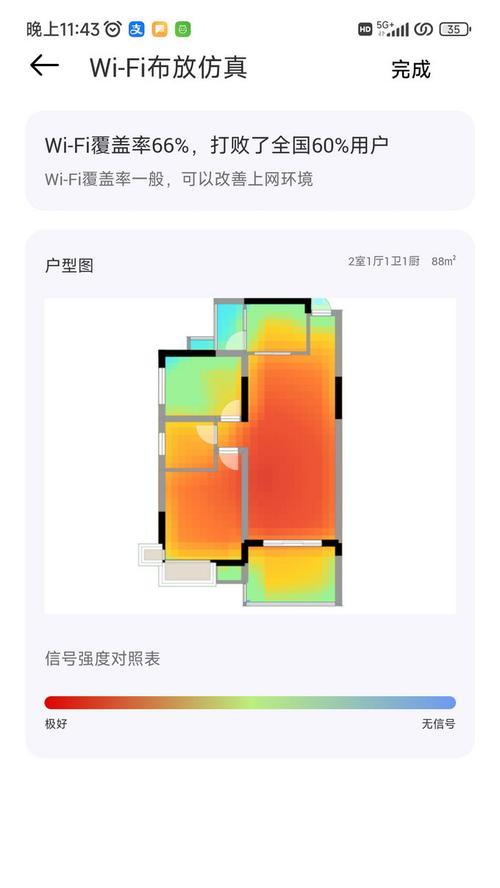
三、打开手机设置页面
接下来,在手机上打开设置页面。不同的手机品牌和操作系统有所不同,但一般都可以在设置菜单中找到“Wi-Fi”或“网络”选项,点击进入。
四、搜索可用网络
在手机的Wi-Fi设置界面,点击“搜索网络”按钮,等待手机自动搜索可用的无线网络。根据路由器的型号和设置,手机会自动显示出附近的无线网络名称。
五、选择正确的无线网络
在搜索结果中找到自己的路由器名称,点击连接。如果路由器设置了密码,需要输入正确的密码才能连接成功。注意区分大小写,并确保密码输入正确。
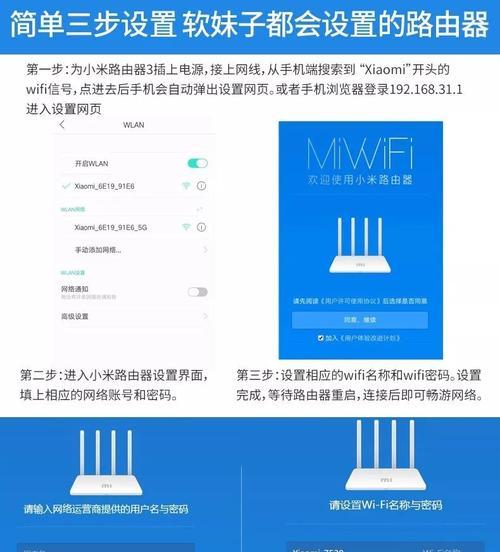
六、等待连接成功
在输入正确的密码后,手机会进行连接,并显示连接进度。等待片刻后,如果手机成功连接到路由器,手机屏幕上会显示“已连接”或“已加入”等提示信息。
七、打开浏览器
连接成功后,在手机上打开任意一个浏览器应用。此时,手机会自动跳转到路由器的设置页面。
八、输入路由器IP地址
在浏览器地址栏中输入路由器的IP地址。一般情况下,路由器的IP地址为192.168.1.1或192.168.0.1。输入完毕后,点击回车键。
九、输入登录账号和密码
进入路由器设置页面后,根据路由器的品牌和设置,输入相应的登录账号和密码。如果是首次登录,可以使用默认的账号和密码。登录成功后,便可以进入路由器的管理界面。
十、设置无线网络名称和密码
在路由器的管理界面中,找到无线设置选项。根据个人需求,可以修改无线网络的名称和密码,以增加网络安全性。修改完成后,记得点击保存设置。
十一、设置访问权限和限制
在路由器的管理界面中,还可以设置访问权限和限制。通过添加设备MAC地址或设置访问时间等方式,可以限制某些设备的访问权限,提高网络安全性。
十二、调整路由器信号覆盖范围
如果家庭或办公环境较大,信号覆盖不够理想,可以在路由器的管理界面中调整信号传输功率。通过增大功率可以扩大信号覆盖范围,确保网络畅通无阻。
十三、检查网络连接
在进行完所有设置后,可以通过手机浏览器打开一个网页,检查网络连接情况。如果能够正常访问网页,则说明设置成功。
十四、优化路由器设置
如果在使用过程中出现网络不稳定或其他问题,可以根据实际情况进行优化设置。更换信道、启用QoS等,以提高网络速度和稳定性。
十五、
通过手机设置路由器,我们不仅可以更加便捷地连接网络,还可以灵活地进行各种设置和优化。手机成为了设置路由器的利器,让我们在上网过程中更加舒心、便利。无论是家庭还是办公环境,通过手机设置路由器步骤图,我们可以轻松畅享高速网络。
标签: #设置路由器